
Vordefinierter Stempel: Drucken eines vordefinierten Stempels
Drucken Sie den gewünschten Text von vordefinierten Stempeln an der angegebenen Position.
Legen Sie das Original an.
Drücken Sie im Bildschirm [KOPIE] auf [Anwendung].
Drücken Sie im Bildschirm [Anwendung] auf [Stempel].
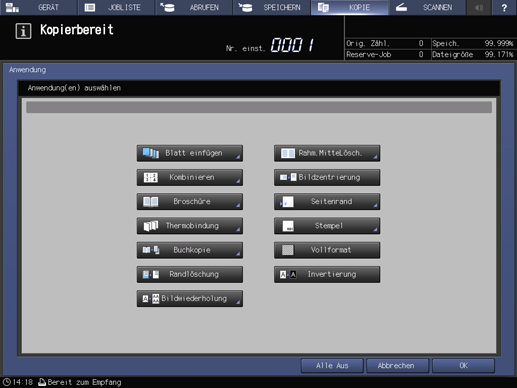
Drücken Sie auf [Vordefinierter Stempel] unter [Vordefinierter Stempel].
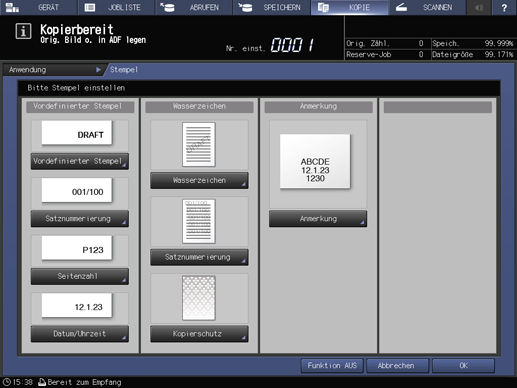
Legen Sie für den vordefinierten Stempel die Parameter [Stempeltyp], [Detaileinstellung] ([Zeichengröße] und [Druckseite]) und [Einst. Druckposition] fest.
Einstellungsoptionen
Beschreibung
[Stempeltyp]
Wählen Sie eine der acht Tasten für die Stempeltypen.
[Zeichengröße]
Drücken Sie diese Taste, um [Größer] oder [Kleiner] auszuwählen.
[Druckseite]
Drücken Sie diese Taste, um [Nur Dckbl.] oder [Alle Seiten] auszuwählen.
[Einst. Druckposition ]
Wählen Sie unter [Einst. Druckposition] eine der 9 angegebenen Druckpositionen aus. Wenn eine Feineinstellung vorgenommen werden soll, drücken Sie auf [Feineinstellung].
Siehe Detaileinstellung für Stempel für ausführliche Informationen über die Feineinstellung der Druckposition.
Drücken Sie zweimal auf [OK], um die Einstellung abzuschließen.
Drücken Sie auf [Abbrechen], um die ursprünglichen Einstellungen wiederherzustellen.
Zum Abbrechen der Stempelfunktion und Speichern der aktuellen Einstellung drücken Sie auf [Funktion AUS].
Drücken Sie auf [OK] im Bildschirm [Anwendung], um zum Bildschirm [KOPIE] zurückzukehren.
Das Symbol [Stempel] wird unter [Anwendung] im Bildschirm [KOPIE] angezeigt.
Geben Sie über die Tastatur am Bedienfeld die gewünschte Druckmenge ein.
Drücken Sie auf Start am Bedienfeld.
Der Druckvorgang wird erst gestartet, wenn Sie zum Bildschirm [KOPIE] zurückkehren. Rufen Sie den Bildschirm [KOPIE] auf.